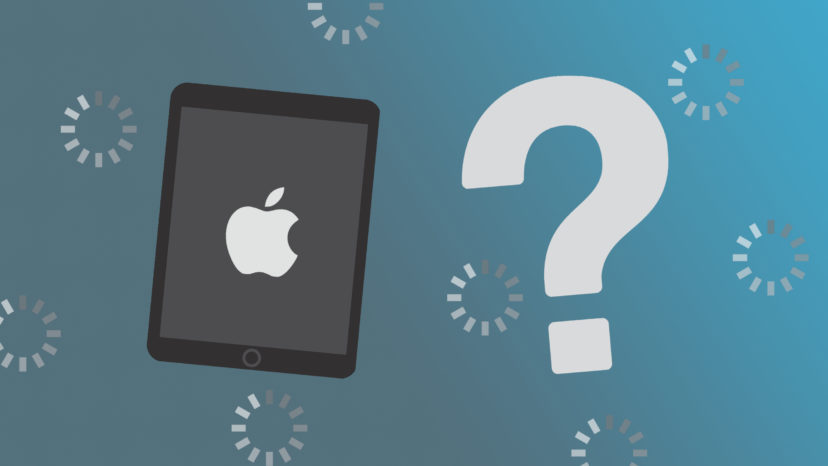Tu iPad se congeló en el logotipo de Apple y no estás seguro de qué hacer. No importa qué botones presiones, tu iPad simplemente no se vuelve a encender. En este artículo, te explicaré qué hacer cuando tu iPad está atascado en el logotipo de Apple.
¿Por qué Mi iPad Está Atascado En El Logotipo De Apple?
Tu iPad está atascado en el logotipo de Apple porque algo salió mal durante el proceso de reinicio. Durante el proceso en el que tu iPad se enciende, tiene que completar tareas simples como verificar su memoria y encender su procesador. Luego, una vez que se vuelve a encender, tu iPad es capaz de realizar tareas más complejas como navegar por Internet y admitir aplicaciones iOS.
La mayoría de las veces, tu iPad se atasca en el logotipo de Apple debido a un problema de software o un problema con un software de seguridad de terceros instalado actualmente en tu computadora. Los pasos a continuación te ayudarán a diagnosticar y corregir la verdadera razón por la que tu iPad se congela en el logotipo de Apple.
¿Hiciste Jailbreak A Tu iPad?
Una de las posibles consecuencias negativas de hacer jailbreak a tu iPad es que podría empezar a atascarse en el logo de Apple. Si has desbloqueado tu iPad, omite el paso de restauración DFU para solucionar el problema.
Reinicio Forzado De Tu iPad
Un reinicio forzado obliga a tu iPad a apagarse y encenderse abruptamente, lo que generalmente solucionará el problema de que tu iPad se congele en el logotipo de Apple. Mantén presionado el botón de encendido y el botón de inicio simultáneamente hasta que aparezca el logotipo de Apple. Luego, suelta ambos botones.
Si tu iPad se reinició, eso es genial — ¡pero aún no hemos terminado! La mayoría de las veces, un reinicio forzado es solo una solución temporal para un problema de software más profundo. Si descubres que tu iPad continúa atascado en el logotipo de Apple, te recomiendo realizar una restauración DFU, el penúltimo paso de este artículo.
Problemas Con Software De Terceros
A veces, el software de terceros instalado en tu computadora puede interrumpir el proceso que se da cuando intentas transferir datos o actualizar tu iPad. Es posible que tu iPad se atasque en el logotipo de Apple porque ese proceso se interrumpió.
La mayoría de las veces, el software de terceros que causa el problema es algún tipo de software de seguridad. El software de seguridad puede ver tu iPad como una especie de amenaza cuando lo conectas a tu computadora y abres iTunes.
Si tienes un software de seguridad de terceros instalado en su computadora, apágalo temporalmente antes de intentar conectar tu iPad a iTunes. Consulta nuestro otro artículo si tu iPad no se conecta a iTunes. Apple también tiene un excelente artículo sobre cómo resolver este tipo de problemas en su sitio web.
Verifica El Puerto USB De La Computadora Y El Cable Lightning
Si tu computadora está funcionando bien y ninguna aplicación de terceros está interfiriendo con la transferencia de datos o el proceso de actualización, echa un vistazo al puerto USB de tu computadora y al cable Lightning. Cualquiera de las dos podría ser la razón por la que tu iPad se queda atascado en el logotipo de Apple cuando lo conectas.
Primero, inspecciona de cerca el puerto USB de tu computadora y verifica si hay algo atascado allí. La pelusa, el polvo y otros desechos pueden evitar que tu cable Lightning haga una conexión limpia con el puerto USB. Si un puerto USB no funciona, prueba con uno diferente en tu computadora.
En segundo lugar, examina de cerca ambos extremos de tu cable Lightning. Si notas alguna decoloración o deshilachado, es posible que debas usar un cable diferente. Intenta pedir prestado el cable de un amigo si no tienes uno adicional por ahí.
Pon Tu iPad En Modo DFU y Restauralo
La restauración DFU es la restauración más profunda que puedes hacer en un iPad. Todo el código que controla el hardware y el software de tu iPad se borra y se vuelve a cargar. Antes de realizar una restauración DFU, recomendamos guardar una copia de seguridad para que no pierdas ninguno de tus datos importantes después de que se complete la restauración.
Para poner tu iPad en modo DFU, tendrás que conectarlo a una computadora y abrir iTunes. iTunes es solo una herramienta que se usa para poner tu iPad en modo DFU, por lo que puedes usar la computadora de un amigo si tienes problemas con la tuya.
¡Mira nuestro video para aprender cómo hacer una restauración DFU de tu iPad!
Reparando tu iPad
Si su iPad todavía se congela en el logotipo de Apple después de haber realizado una restauración de DFU, probablemente sea hora de explorar tus opciones de reparación. La mayoría de las veces, los problemas con la placa lógica son la razón por la que tu iPad se atasca en el logotipo de Apple.
Si tu iPad está protegido por AppleCare+, llévelo a tu Tienda Apple local y consulta qué pueden hacer para ayudarte. ¡No olvides programar una cita primero!
Si tu iPad no está cubierto por AppleCare+, o si solo deseas repararlo de inmediato, te recomendamos Puls, una empresa de reparación a pedido. Puls te enviará un técnico certificado directamente a donde estés y ellos repararán tu iPad en ese lugar (¡a veces es más barato que Apple)!
¡Ya No Está Atascado!
¡Tu iPad se ha reiniciado! La próxima vez que tu iPad esté atascado en el logotipo de Apple, sabrás exactamente cómo solucionar el problema. Si tienes alguna otra pregunta sobre tu iPad, déjanos un comentario a continuación.